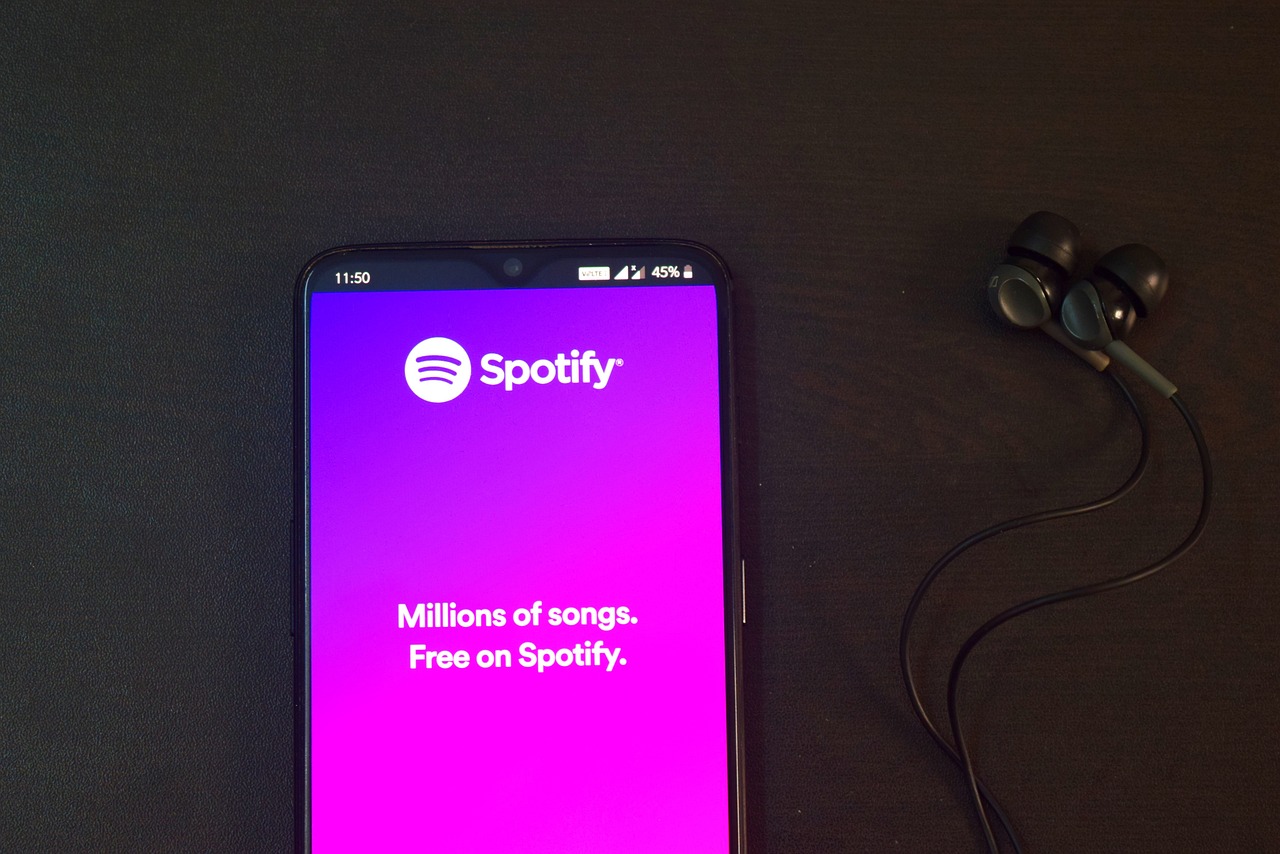
Ovdje ćete moći naučiti o najbržim i najlakšim načinima za promjenu jezika na Spotifyju, iznenadit ćete se koliko je lako napraviti tu promjenu. Bilo putem weba ili mobilne platforme, Ima ljudi koji još uvijek ne vladaju dobro tim aplikacijama i teško im je.
Iz tog razloga, u ovom ćemo članku detaljno objasniti koje korake trebate slijediti kako biste to mogli učiniti na oba načina. Na taj način, ako koristite aplikaciju na webu, već imate znanje za to; Isto vrijedi i za mobilni telefon.

Koje korake treba slijediti da biste promijenili jezik na radnoj površini Spotify?
To je jedno od najvećih pitanja koje si postavljamo, jer to nikome nije tajna jedna je od trenutno najpopularnijih aplikacija za reprodukciju glazbe. Svi umjetnici diljem svijeta postavljaju svoje pjesme na platformu i preko nje se također određuje doseg i uspjeh novih pjesama ili izvođača. Iz tog razloga, mnogi ljudi žele znati kako promijeniti svoj jezik kako bi ga koristili.
Zatim ćemo objasniti korake koje trebate slijediti kako biste to mogli učiniti na najlakši mogući način i dat ćemo detalje o tome što učiniti sa svakim web programom.
Spotify web
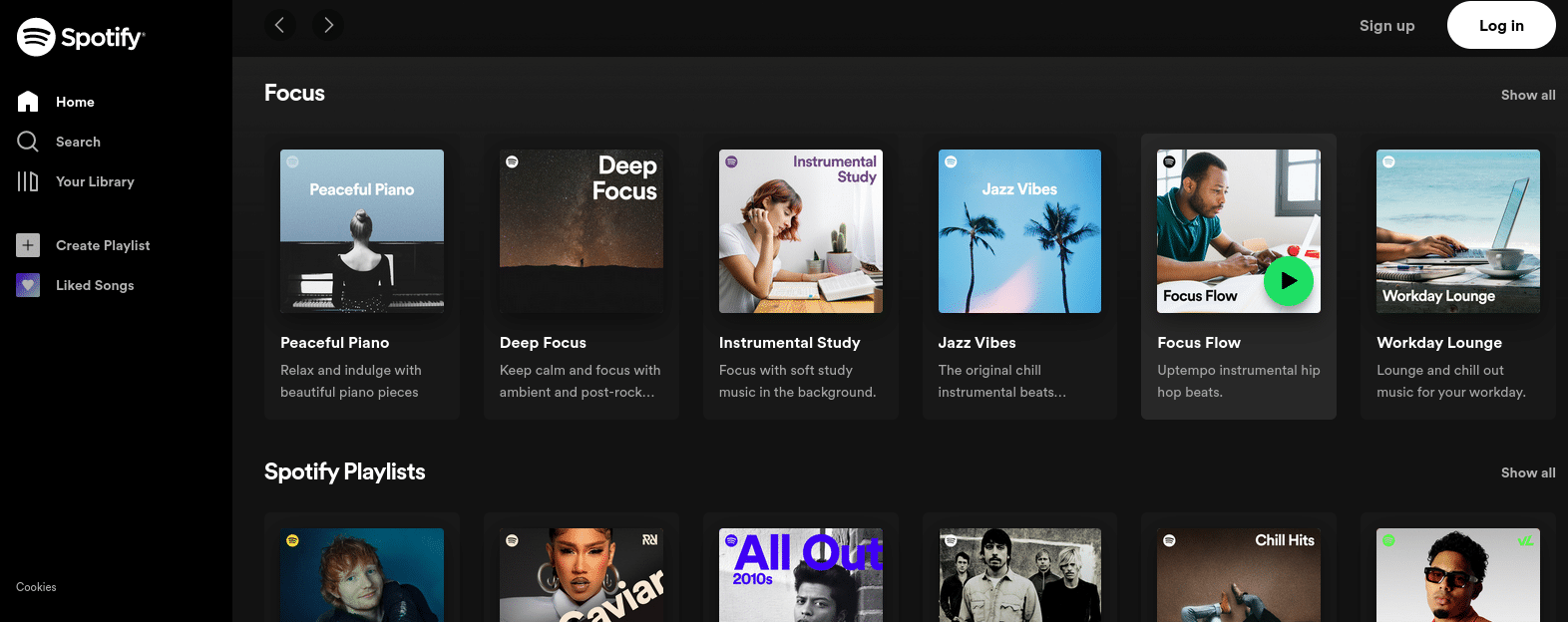
Ako razmišljamo o promjeni jezika platforme iz njega, to će biti nemoguć slučaj jer aplikacija se automatski prilagođava jeziku našeg preglednika. Da bismo to učinili, prvo moramo promijeniti njegove postavke i tako će Spotify web kasnije automatski promijeniti svoj jezik.
Zatim ćemo vam objasniti kako napraviti ovu promjenu u različitim preglednicima kako biste to mogli učiniti u njima Spotify web bez većih problema.
Google Chrome
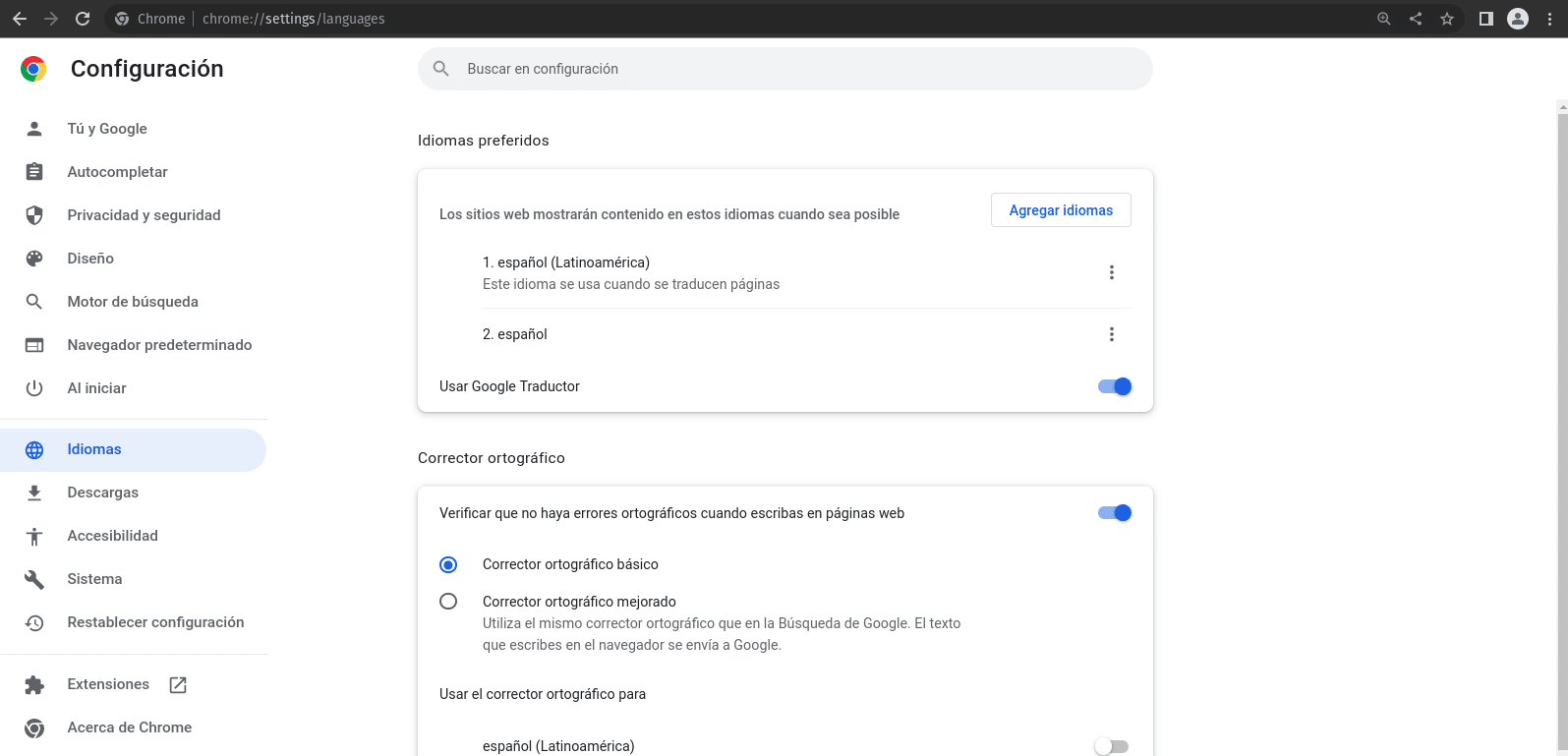
Svi koraci za preglednike u ovom su slučaju malo drugačiji, pa ih moramo posebno objasniti kako bismo bolje razumjeli. U slučaju Google Chromea, prva stvar koju moramo učiniti je otići na tri točke koje ćemo promatrati u gornjem desnom dijelu zaslona. Odaberemo opciju konfiguracije i Potražimo odjeljak Napredne postavke.
Kada smo u njemu, tada ćemo ići na Jezik, kada ga odaberemo, tada možemo promatrati sve one koji su dostupni da odaberemo onaj koji želimo. Nakon toga ćemo kliknuti na dodaj jezik i dati ćemo prednost Spotify aplikaciji, tako ćemo promijeniti jezik na glazbenoj platformi.
Firefox
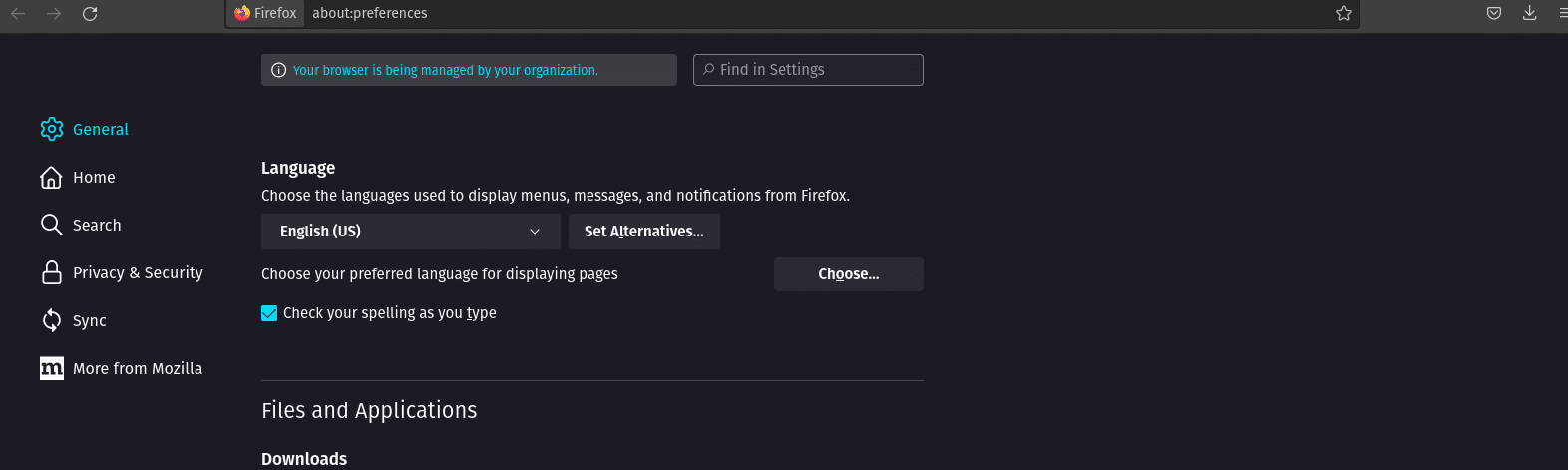
Za ljude koji radije koriste Firefox preglednik, otvorit ćemo novu karticu na našem računalu. Ići ćemo gore desno i potražit ćemo alatnu traku s vodoravnim linijama. Automatski će se otvoriti izbornik iz kojeg ćemo odabrati Opcije i bit ćemo u novoj kartici.
Nakon ovoga ćemo u tom prozoru potražiti opciju Jezik i izgled; zatim odabiremo tipografiju i boje, uvećanje, da bismo na kraju pronašli jezični izbornik. Prikazat ćemo novu traku s opcijama jezika kako bismo pronašli željeni i odabrali ga. Nakon što ga dobijemo, kliknut ćemo na dodaj na popis jezika, a zatim na OK.
Kada smo napravili sve te korake, zadnje što nam preostaje je sOdaberite opciju Primijeni i ponovno pokrenite sustav. Na taj način preglednik će se automatski zatvarati i otvarati, ali s odabranim postavkama jezika. Iako je malo zamorniji i dugotrajniji od Google Chromea, ipak ga je lako napraviti u roku od nekoliko minuta.
Kako promijeniti jezik na Spotifyu putem mobilne aplikacije?
Kao što već znamo kako to učiniti putem web aplikacije, što je obično malo kompliciranije jer većina ljudi navikli smo na mobitele. Ovdje ćemo, u svakom slučaju, također objasniti koje korake trebate slijediti kako biste to mogli učiniti sa svog Android ili iPhone telefona, jer se u tim slučajevima upute mogu razlikovati ovisno o operativnom sustavu.
Android
Nakon što smo u aplikaciji na našem Android telefonu, možemo otići na postavke platforme i shvatit ćemo da ne postoji opcija za promjenu jezika. U ovom slučaju morat će se izvršiti vanjski postupak kao i kod preglednika. Kako bismo promijenili jezik na Spotifyju, prva stvar koju moramo učiniti je otići na postavke našeg Android telefona.
Nakon toga, hajdemo odaberite opciju Opća administracija ili dodatne postavke. Potražit ćemo odjeljak Jezik i pritisnuti ga; Zatim ćemo odabrati jezik koji želimo imati na platformi i to je to. Automatski će se to promijeniti na Spotifyju; Treba napomenuti da će ova postavka utjecati na sve druge aplikacije na telefonu, a ne samo na glazbenu platformu.
iphone
U slučaju iOS operativnih sustava, ili poznatijih kao Iphone, to možemo učiniti putem aplikacije. Koraci koje treba slijediti da biste mogli promijeniti jezik u Spotifyju na ovom telefonu su: prvo ćemo otvoriti platformu za reprodukciju glazbe, u početku ćemo primijetiti da ćemo imati opciju Preferences, to je ona koju smo ide odabrati.
Nakon toga ćemo među svim opcijama koje se pojavljuju u postavkama aplikacije potražiti opciju jezika. Kasnije ćemo pritisnuti mjesto gdje piše Jezik aplikacije, odabiremo jezik koji želimo i potvrđujemo odluku. Kao što vidimo, puno je lakše to učiniti u iPhone operativnim sustavima jer se nalazi izravno u aplikaciji.
A najbolje od svega je što za sve slučajeve ovu opciju možemo mijenjati koliko god puta želimo, to je vrlo korisna opcija kada vježbamo novi jezik ili zato što jednostavno želimo iskusiti rukovanje svim opcijama na platformi ili na telefonu.per se. Ali to je vrlo jednostavno učiniti i za nekoliko minuta ćemo to promijeniti.